电脑设置不黑屏是哪里设置 怎样延长电脑不黑屏时间
想要延长电脑的不黑屏时间,就需要在电脑的设置中进行调整,在Windows系统中,可以进入控制面板,然后点击显示选项,找到电源选项进行设置。在这里可以调整电脑的休眠时间和屏幕关闭时间,从而延长电脑的不黑屏时间。还可以通过调整电脑的节能模式和屏幕保护程序来避免屏幕黑屏。通过这些简单的设置,可以让电脑保持长时间的亮屏状态,提高工作效率和使用体验。
步骤如下:
1.点击【开始】菜单,在弹出的菜单中找到【控制面板】,点击【控制面板】按钮,进入【控制面板】选项;
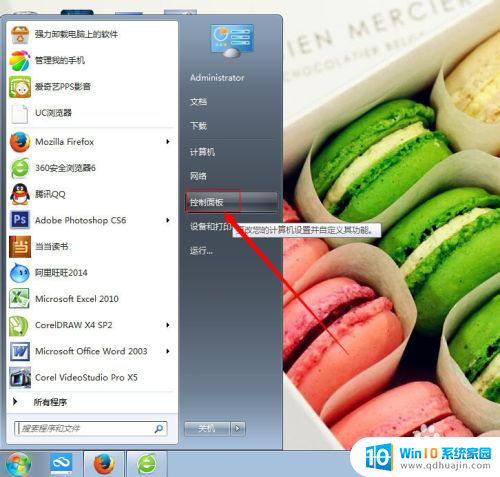
2.在【控制页面】点击【查看方式】后的选项,弹出选项中选择【大图标】;将【查看方式】更改为【大图标】
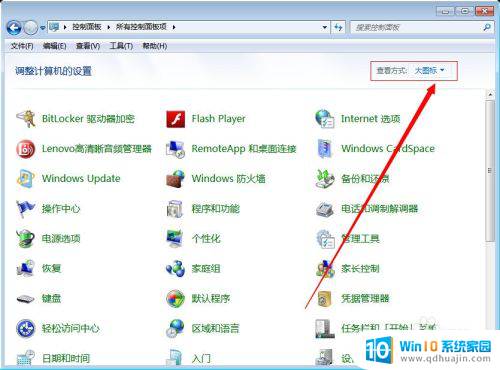
3.将查看方式更改为大图标后,在【控制面板】页面找到【电源选项】菜单,进入【电源选项】对话框;
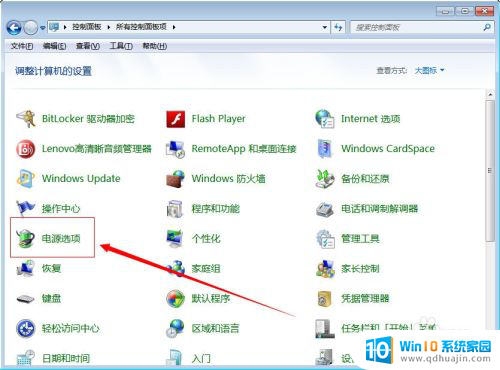
4.在【电源选项】对话框,找到【平衡】后面的【更改计划设置】。点击此选项进入【更改计划设置】对话框;
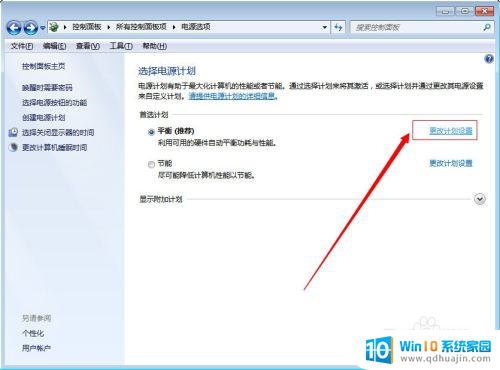
5.在【更改计划设置】对话框中点击【关闭显示器】及【使计算机进入睡眠状态】后面的时间选项;
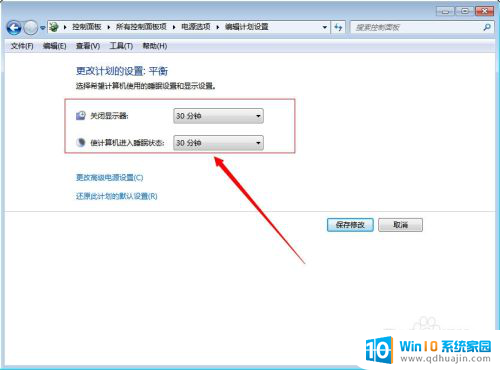
6.在弹出的时间选项中都选择【从不】,设置完成后点击【保存修改】。保存后,电脑就不会进入待机了,也就不会黑屏了;
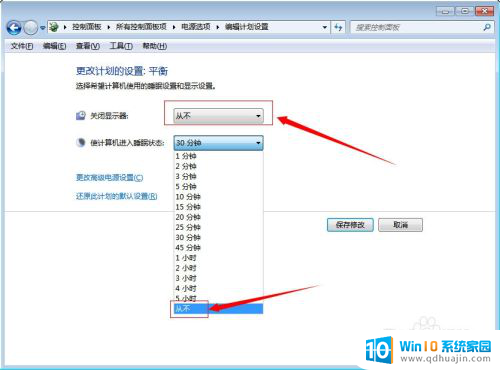
7.如果想要让电脑恢复默认设置可以在【更改计划设置】对话框中点击【还原此计划的默认设置】然后点击【保存修改】就可以恢复默认设置了。
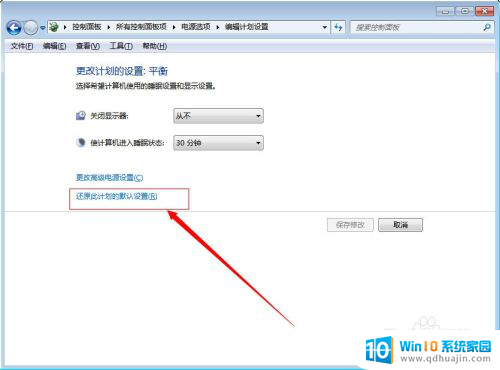
以上就是电脑设置不黑屏是哪里设置的全部内容,碰到同样情况的朋友们赶紧参照小编的方法来处理吧,希望能够对大家有所帮助。





